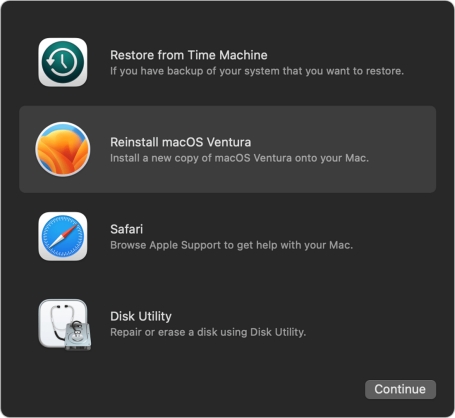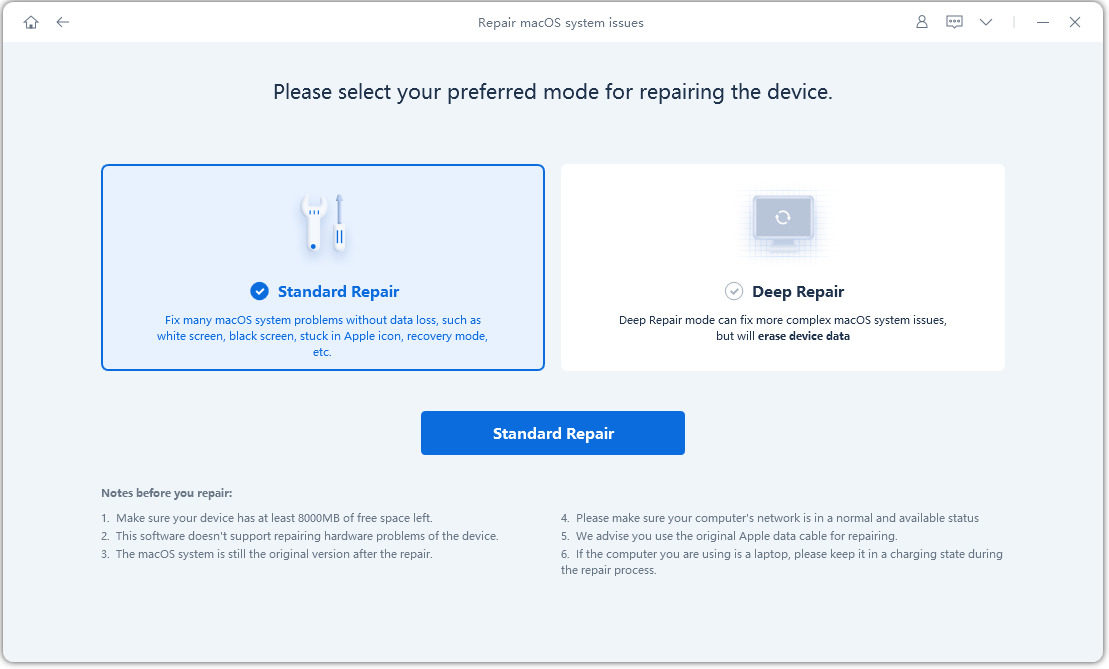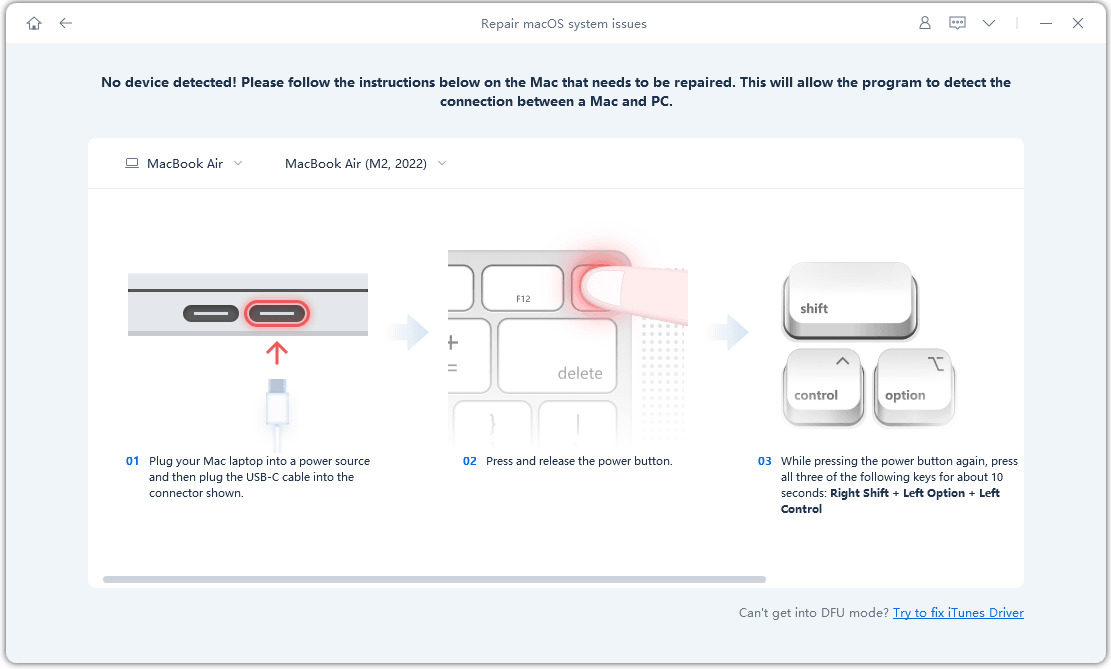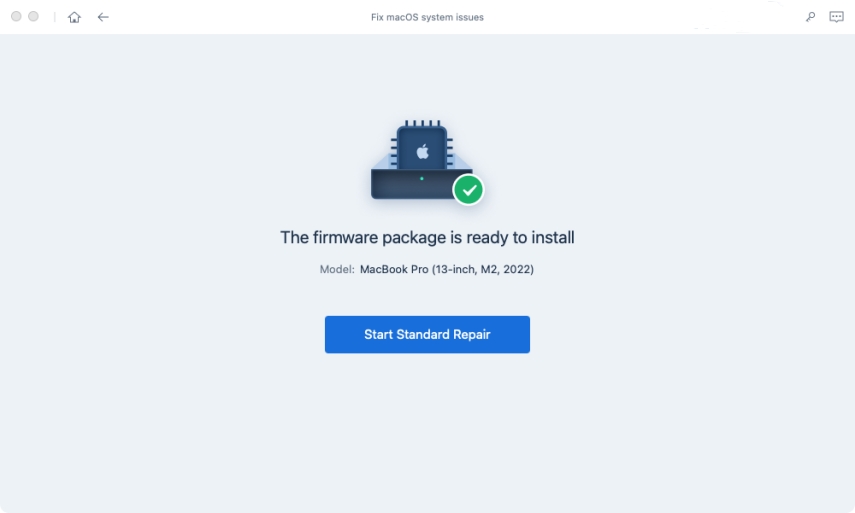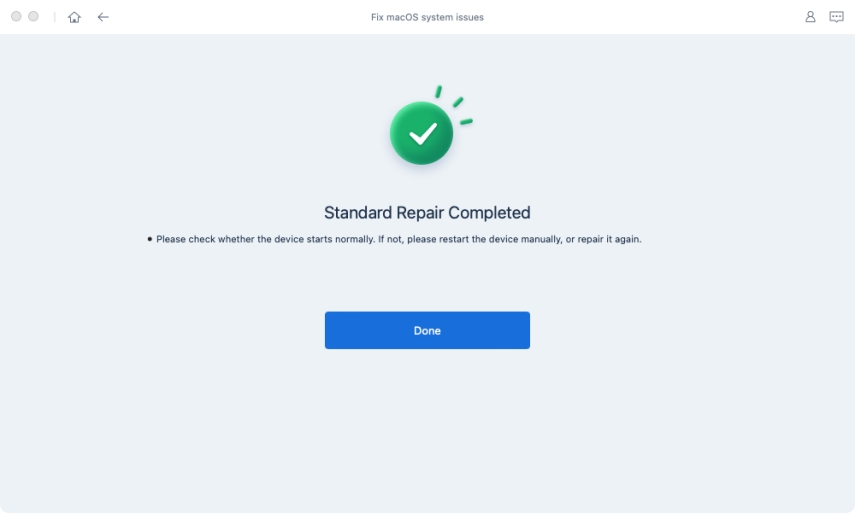[무료] Mac에서 복구 모드 시작 및 종료 방법: 단계별 가이드
복구 모드 Mac에 들어가고 종료하는 방법에 대한 가이드에 오신 것을 환영합니다! 디스크 복구, Time Machine 백업 복원 등을 포함하여 복구 모드에서 사용할 수 있는 다양한 기능과 옵션을 안내합니다. 따라서 Mac 초보자이든 노련한 전문가이든 이 귀중한 도구를 최대한 활용하고 Mac을 정상 궤도에 올려놓는 방법을 알아보세요.
- 파트 1: 복구 모드란 무엇이며 Mac에서 언제 사용합니까?
- 파트 2: Mac에서 복구 모드로 들어가는 방법
- 파트 3: 한 번의 클릭으로 데이터 손실 없이 50개 이상의 macOS 문제 수정
- 보너스 팁: MacOS 복구 모드를 종료하는 방법
파트 1: 복구 모드란 무엇이며 Mac에서 언제 사용합니까?
Mac의 복구 모드는 Mac의 문제를 해결하는 데 도움이 되는 일련의 도구 및 유틸리티를 제공하는 특수 부팅 모드입니다. 복구 모드에 들어가면 Mac이 다양한 유지 관리 및 수리 작업을 수행하는 데 도움이 되는 다양한 도구 및 유틸리티와 함께 최소 버전의 macOS가 포함된 시동 드라이브의 전용 파티션으로 부팅됩니다.
복구 모드의 일반적인 용도 중 일부는 다음과 같습니다:
Time Machine 백업에서 복원:Mac의 Time Machine 백업이 있는 경우 복구 모드를 사용하여 백업에서 전체 시스템을 복원할 수 있습니다.
macOS 재설치: Mac에 해결할 수 없는 심각한 문제가 있는 경우 복구 모드를 사용하여 macOS를 처음부터 다시 설치할 수 있습니다. 이렇게 하면 새로 시작하고 문제를 일으킬 수 있는 소프트웨어 문제를 해결하는 데 도움이 될 수 있습니다.
Mac 지우기: Mac을 판매하거나 선물로 주는 경우 복구 모드를 사용하여 Mac의 하드 드라이브를 안전하게 지우고 모든 개인 데이터를 제거할 수 있습니다.
디스크 유틸리티: Mac의 시동 디스크에 문제가 있는 경우 복구 모드에서 디스크 유틸리티를 사용하여 디스크 오류 및 권한을 복구할 수 있습니다.
파트 2: Mac에서 복구 모드로 들어가는 방법
Mac에서 복구 모드로 들어가려면 다음 단계를 따르십시오.:
1. 애플 실리콘
복구 모드는 Apple 실리콘을 사용하는 Mac과 함께 제공되는 놀라운 도구입니다. Mac에서 발생할 수 있는 일반적인 문제를 해결하고 수정할 수 있는 다양한 옵션을 제공합니다. M1 기반 Mac에서 Mac 복구 모드로 들어가는 방법은 다음과 같습니다.:
- "Apple 메뉴 > 시스템 종료"를 선택하여 Mac을 낮잠으로 보내는 것으로 시작하십시오.
- 전원 버튼을 길게 눌러 Mac을 켭니다.
- 시작 옵션 메뉴에 도달하면 마우스나 트랙패드 또는 키보드의 화살표 키를 사용하여 수행할 작업을 선택할 수 있습니다. "옵션"이라고 표시된 톱니바퀴 아이콘을 클릭한 다음 "계속"을 클릭합니다.
"Macintosh HD"(또는 시동 디스크 이름)를 선택하고 "계속"을 클릭하십시오. macOS 유틸리티 창이 나타날 때까지 기다립니다.

2. 인텔 기반 Mac
Intel 기반 Mac을 사용하는 경우 인터넷 복구 모드는 macOS를 다시 설치하거나 다른 문제를 해결하는 데 도움이 되는 강력한 도구입니다. Mac에서 인터넷 복구 모드로 들어가는 방법은 다음과 같습니다.:
- 먼저 Mac의 전원을 켜거나 재시동합니다. Apple 메뉴에서 "다시 시작" 또는 "전원 켜기"를 선택하여 이 작업을 수행할 수 있습니다.
- 시작 소리가 들리거나 시작 화면이 표시되면 Command + Option + R 키를 길게 누를 준비를 합니다. "인터넷 복구를 시작하는 중입니다. 시간이 걸릴 수 있습니다."라는 메시지가 있는 지구본이 나타날 때까지 키를 계속 누르고 있습니다.
이 과정은 다소 시간이 걸릴 수 있습니다. 결국 Mac은 다음 옵션과 함께 복구 모드 유틸리티 창을 표시합니다.:

3. Mac에서 복구 모드로 들어가는 키보드 단축키
Command + R
이것은 대부분의 Mac에서 복구 모드로 들어가기 위한 표준 키보드 단축키입니다. Mac을 켜거나 재시동한 직후 Command와 R 키를 함께 길게 누릅니다.
옵션 + Command + R
이 키보드 단축키를 사용하면 Apple 서버에서 최소 버전의 macOS를 다운로드하는 인터넷 복구 모드로 부팅할 수 있습니다. Mac을 켜거나 재시동한 직후 Option, Command 및 R 키를 함께 길게 누릅니다.
Shift + 옵션 + Command + R
이 키보드 단축키를 사용하면 현재 설치된 버전보다 이전 버전인 경우에도 복구 모드로 들어가 Mac과 함께 제공된 macOS 버전을 설치할 수 있습니다. Mac을 켜거나 재시동한 직후 Shift, Option, Command 및 R 키를 함께 길게 누릅니다.
파트 3: 한 번의 클릭으로 데이터 손실 없이 50개 이상의 macOS 문제 수정
복구 모드로 문제가 해결되지 않으면 어떻게 합니까? 이 경우 Tenorshare ReiBoot(테너쉐어 레이부트)는 Apple 실리콘과 Intel 기반 Mac을 모두 수정하는 데 탁월한 옵션입니다.
또는 Tenorshare ReiBoot를 사용하여 단 한 번의 클릭으로 Mac 장치를 수정할 수 있습니다. 기기가 Apple 로고에 고정되거나 화면이 켜지지 않거나 복구 모드가 반복되는 것과 같은 일반적인 문제를 해결할 수 있습니다. "macOS 시스템 문제 복구" 기능을 사용하면 복잡한 단계 없이 Mac을 수리하는 방법을 빠르고 쉽게 배울 수 있습니다.
일반 Mac 컴퓨터에서 ReiBoot를 실행하고 수리가 필요한 컴퓨터에 연결합니다. 장치가 인식되면 'macOS 시스템 문제 복구' 버튼을 클릭하여 macOS 시스템 복구 도구를 사용합니다.

아래 인터페이스에서 '일반 복구'를 선택하고 복구 프로세스 실패를 방지하려면 아래 참고 사항을 읽으십시오. 준비가 되었으면 '일반 복구'를 클릭합니다.

수리가 필요한 Mac 컴퓨터의 모델을 선택하고 화면의 지시를 따릅니다.

준비가 되었으면 '다운로드'를 클릭하여 최신 펌웨어 패키지를 다운로드하십시오. 약 12GB의 펌웨어 패키지로 인해 다소 시간이 소요됩니다.

펌웨어 패키지가 컴퓨터에 다운로드되면 '일반 복구 시작'을 클릭하여 시스템 복구를 시작할 수 있습니다.

-
수리가 완료되면 macOS 장치가 자동으로 재부팅되고 모든 데이터가 지워지지 않습니다.

보너스 팁: MacOS 복구 모드를 종료하는 방법
실수로 복구 모드로 들어갔는데 어떤 이유로 osx 10.8을 구입했는데 Apple ID로 로그인하면 아무 것도 할당되지 않고 로그인 화면으로 돌아갑니다. 내 컴퓨터를 사용하고 싶습니다. 여기에 들어갈 의도가 없었고 OSX를 다시 설치할 필요도 없습니다. 이 화면을 건너뛰고 일반 기능으로 돌아갈 수 있는 방법이 있습니까?
Apple Silicon 또는 Intel 기반 Mac에서 복구 모드를 종료하려면 Apple 메뉴를 클릭하고 "다시 시작"을 선택하십시오. 그러면 Mac이 정상적으로 부팅됩니다.
또는 Tenorshare ReiBoot(테너쉐어 레이부트)를 사용하여 클릭 한 번으로 복구 모드를 종료할 수 있습니다. ReiBoot는 Mac 또는 iOS 장치에서 다양한 시스템 문제를 해결하는 데 도움이 되는 소프트웨어 프로그램입니다. "복구 모드 종료" 기능을 사용하면 복잡한 단계 없이 복구 모드 Mac을 종료하는 방법을 빠르고 쉽게 배울 수 있습니다.
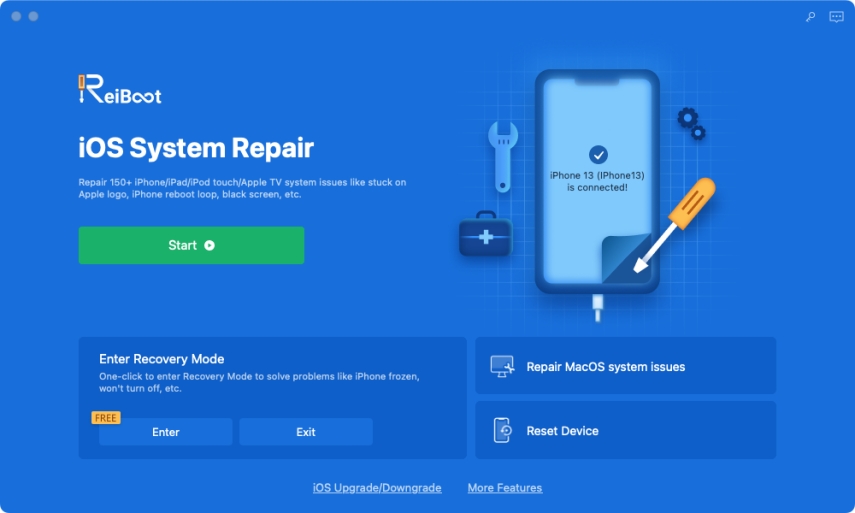
결론
Mac에서 복구 모드로 들어가고 복구 모드를 종료하는 방법을 아는 것은 Mac이 시동되지 않는 경우, 하드 드라이브를 지워야 하는 경우 또는 컴퓨터를 잃지 않고 macOS를 다시 설치하려는 경우와 같은 다양한 문제를 해결하는 데 매우 중요합니다.
복구 모드로 들어가는 단계는 Apple 실리콘과 Intel 기반 Mac 간에 다르지만 두 가지 방법을 모두 알고 있어야 합니다. 또한 Tenorshare ReiBoot(테너쉐어 레이부트)는 Mac 유형에 관계없이 Mac에서 복구 모드를 시작하고 종료할 수 있는 편리한 원클릭 솔루션을 제공합니다. 이러한 도구와 기술을 사용하면 복구 모드를 쉽게 탐색하고 Mac의 기능을 복원할 수 있습니다.